Door de app bij te werken, krijgt u toegang tot al onze nieuwe en verbeterde functies!
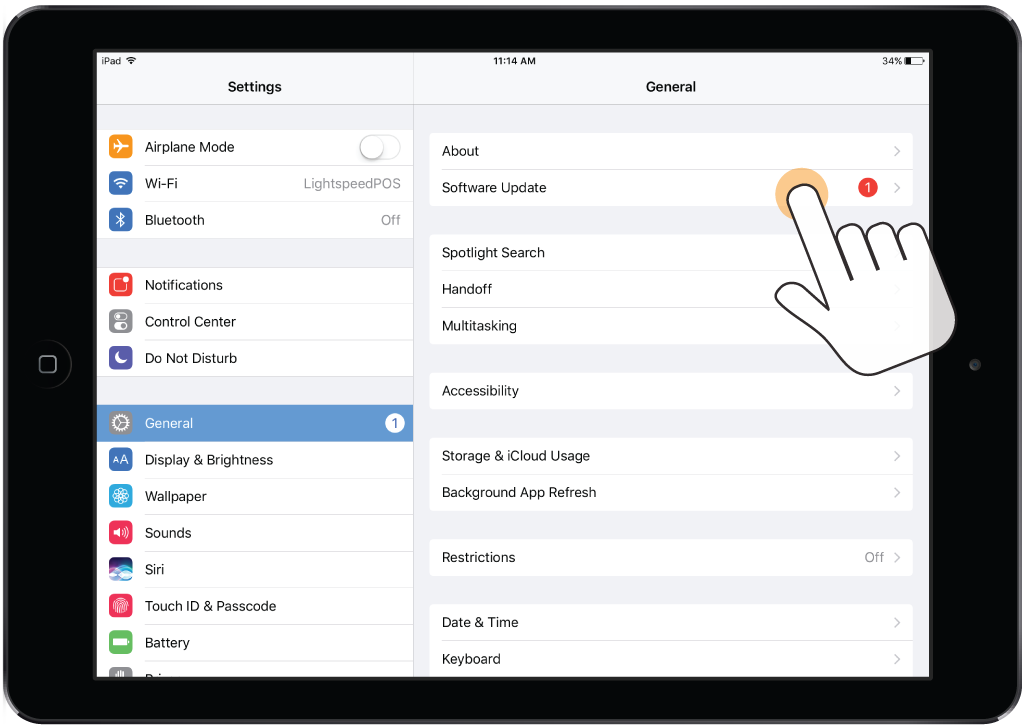
NB: indien u tijdens het proces een foutmelding krijgt, ga dan naar Apple support voor meer informatie.
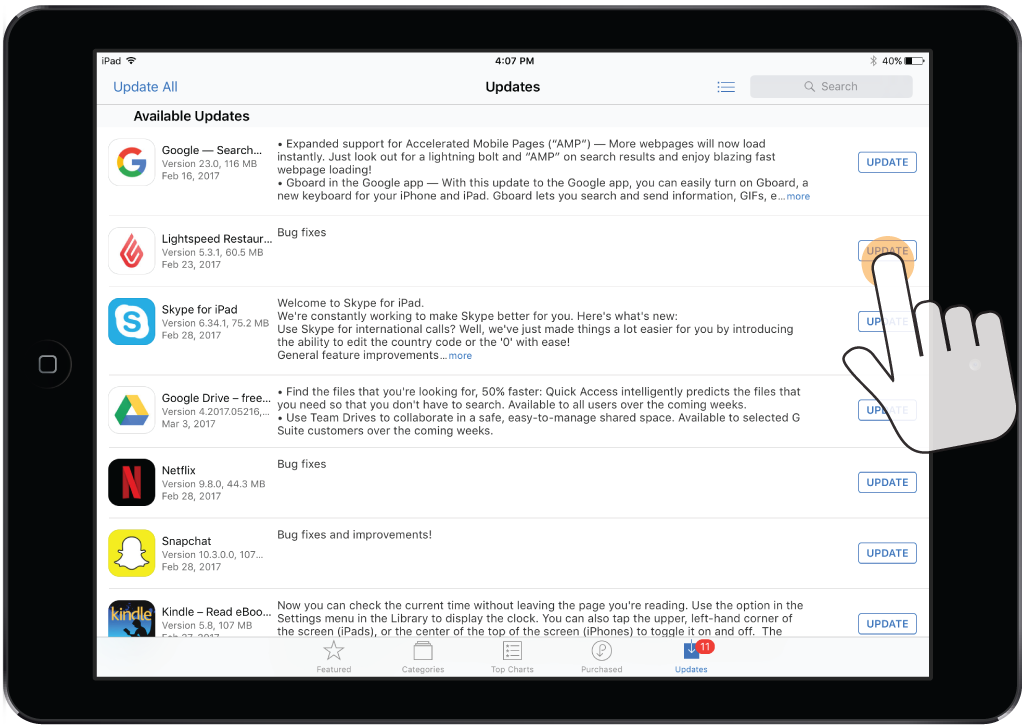
Check eerst of uw iOS toestel up-to-date is voordat u Restaurant POS bijwerkt.
Vanaf iOS 10 zijn automatische downloads standaard ingeschakeld. Als je de automatische downloads echter hebt uitgeschakeld, moet je je apparaat bijwerken naar de nieuwste versie onder Instellingen.
- Verbind uw toestel met het internet en sluit het aan op een stopcontact.
- Ga naar Instellingen > Algemeen > Software-update.
- Tik op Downloaden en Installeren.
- Voer zo nodig uw wachtwoord in.
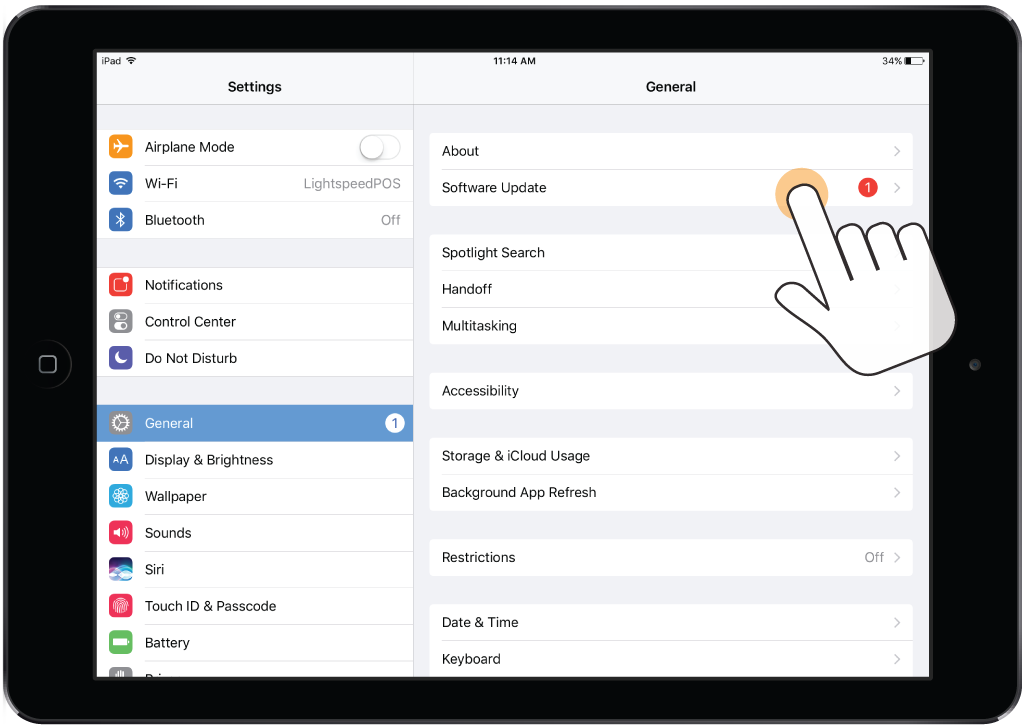
NB: indien u tijdens het proces een foutmelding krijgt, ga dan naar Apple support voor meer informatie.
Zodra u de laatste iOS versie op uw toestel heeft geïnstalleerd, kunt u de Restaurant POS app bijwerken.
- Open de App Store op uw iOS toestel.
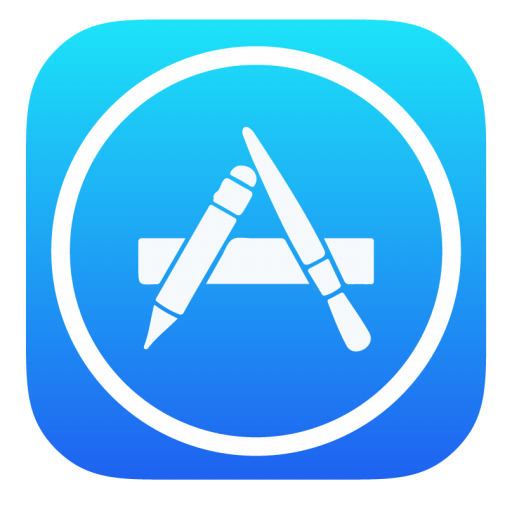
- Ga naar Updates.
- Zoek de app Lightspeed Restaurant onder Beschikbare updates en tik op WERK BIJ.
- Voer zo nodig het wachtwoord in voor uw Apple ID.
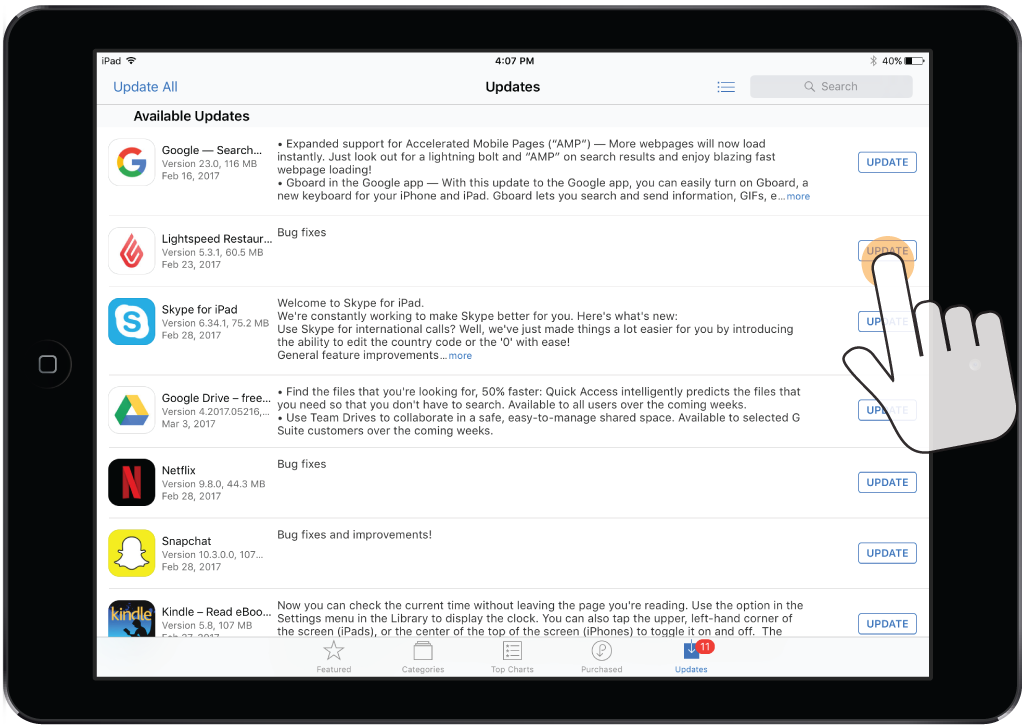
U kunt ook Automatisch Downloaden activeren (vanaf iOS 9) voor alle toekomstige Restaurant POS updates. Hiermee worden alle nieuwe versies automatisch gedownload zodra ze beschikbaar zijn op uw apparaat.
- Ga naar Instellingen > iTunes en App Store.
- Onder Automatische downloads activeert u Updates